どうしてSSDの最適化が必要ですか、最適なディスクパーティションとは何ですか、どのようにSSDの最適化を実行しますか。この記事で答えを見つけましょう。
SSD最適化の理由
ソリッドステートドライブ(SSD)は非常に高速なので、普通のハードディスク(HDD)と比べて、はるかに優れています。例えば、SSDを装備したPCまたはノートパソコンは、数秒で起動できるが、HDDを搭載したコンピュータでは数十秒またはさらには1分以上が必要です。しかし、SSDの驚異的な速度を体験したい場合は、正しいパーティションを作成する必要があります。
SSDパーティション
第一に、SSDのパーティションを正しくアライメントする必要があります。アライメントしていない場合は、読み取りと書き込みの両方の速度が影響されます。Vista以前にリリースされたWindows OSでは、パーティションを手動でアライメントする必要があります。しかし、Windows Vista以降のWindows OSでは、新しく作成されたパーティションはすべて自動的にアライメントされます。それにもかかわらず、SSD上のパーティションがサイズ変更されたり、移動されたりすると、SSD上のパーティションがHDD(SSDにHDDを複製)からコピーされた場合、ずれる可能性が高くなります。
第二に、SSDのシステムパーティション(Windowsをインストールしたパーティション)には少なくとも10GB以上の空き容量が必要です。それによりコンピュータの処理速度は向上します。空き容量が足りない場合は、それを拡張してください。
最後に、SSD上に複数のパーティションを作成することをお勧めします。異なる種類のファイルを異なるパーティションに保存することができます。たとえば、WindowsはドライブCにインストールされ、ゲームはドライブDに保存され、他のプログラムはドライブEにインストールされます。ウイルス攻撃やシステムクラッシュが発生した場合に操作を容易にし、損失を抑えます。
SSD最適化を実行する方法
SSD最適化を実行するには、無料のSSDパーティションマネジャーであるMiniTool Partition Wizardをダウンロードしてください。
MiniTool Partition Wizard Freeクリックしてダウンロード100%クリーン&セーフ
パーティションのアライメント、システムパーティションの拡張、パーティションの作成、パーティションのコピーなどに役立ちます。詳細な機能については、MiniTool Partition Wizard の機能リストを参考してください。
プログラムを成功にインストールした後、実行してメイン画面に入ります。
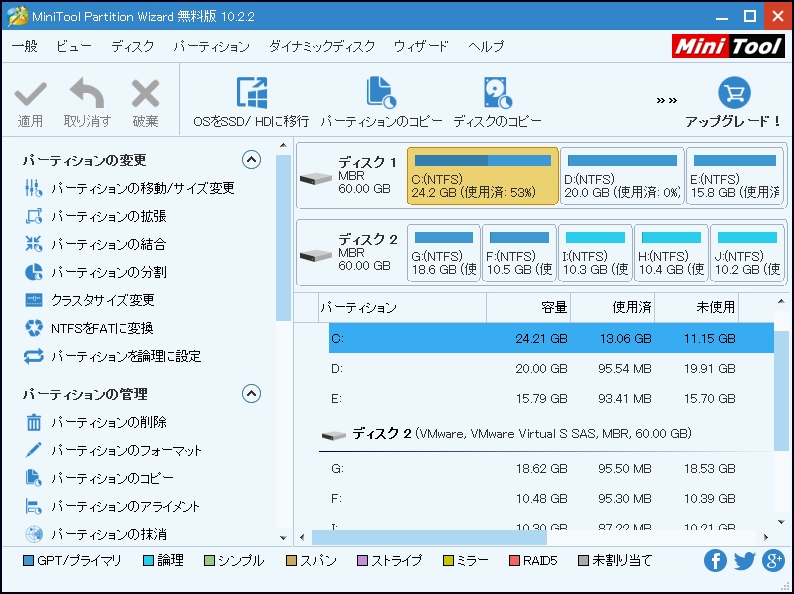
SSDパーティションのアライメント、システムパーティションの拡張などの操作を実行してSSD最適化を達成できます。
SSDパーティションのアライメント
単一パーティションをアラインするには、アラインしようとするパーティションを選択して、左のアクションパネルから「パーティションのアラインメント」をクリックします。パーティションのアライメントが調整してある場合、Partition Wizardは次のメッセージを通知します。
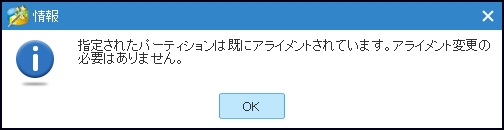
調整していない場合、エラーメッセージは表示されません。「適用」をクリックして変更を行います。
どのパーティションのアライメントが調整していないのか分からない場合、左側から「すべてのパーティションをアライメント」を選択して、プログラムはアラインされなかったパーティションを検出した場合、次のメッセージを通知します。
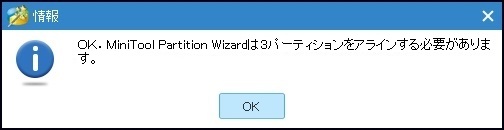
「OK」と「適用」をクリックして検出したパーティションのアライメントを調整します。
システムパーティションの拡張
システムパーティションの拡張システムパーティションをクリックして左のアクションパネルから「パーティションの拡張」を選択します。
システムパーティションをクリックして左のアクションパネルから「パーティションの拡張」を選択します。
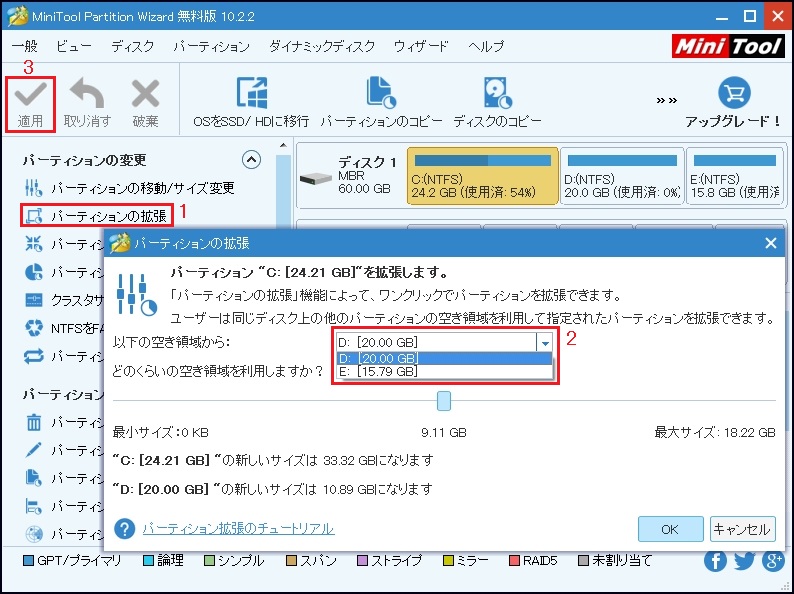
次に、「以下の空き領域から」のドロップダウンリストから既存のパーティションまたは未割り当て領域を選択し、スライダーをドラッグして取る容量を決めます。次に、「OK」をクリックして続行します。
最後に「適用」をクリックして無料のパーティションマネジャーは自動的にSSDの変更を行います。
SSDパーテイション操作の詳細については、MiniTool Partition Wizardソフトウェアチュートリアルを参考してください。
SSD最適化方法と最適なSSDパーティションについて分かるようになったでしょう。では、さっそくSSDから最高の性能を引き出しましょう。
結語
MiniTool ソフトウェアを使用して失われたデータを復元する際に問題がある場合は、[email protected]から電子メールを送信してください。
